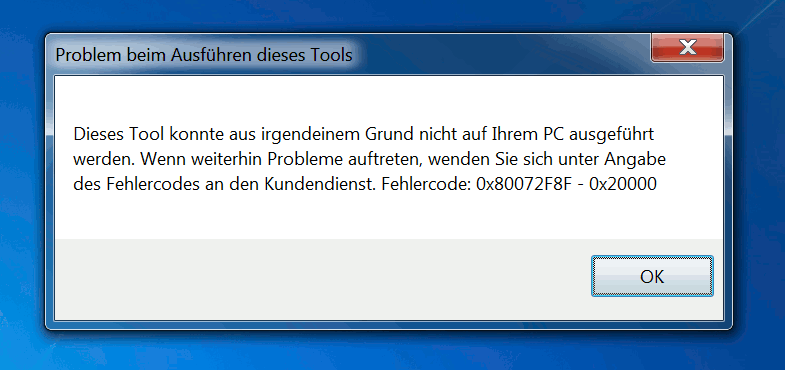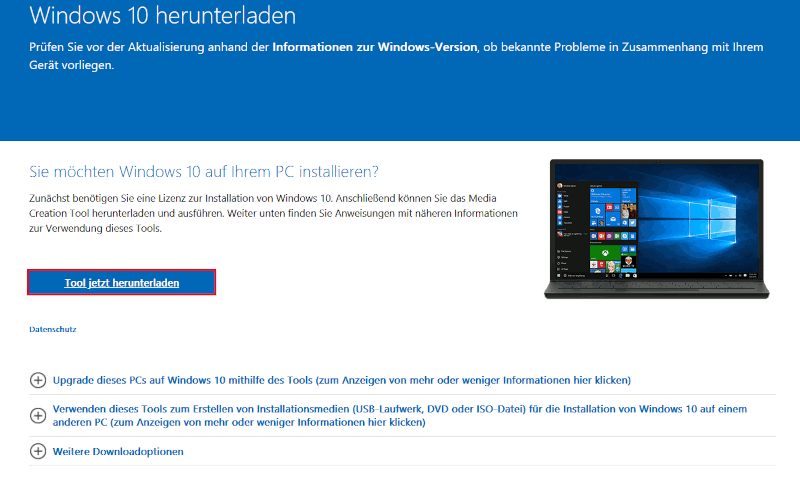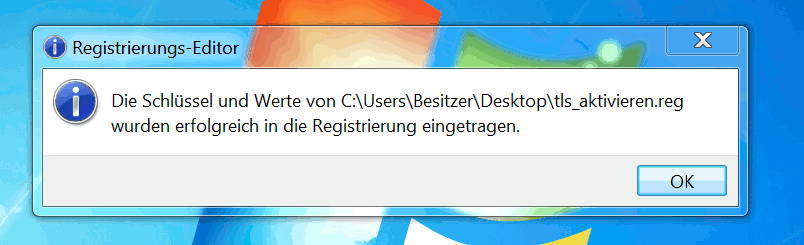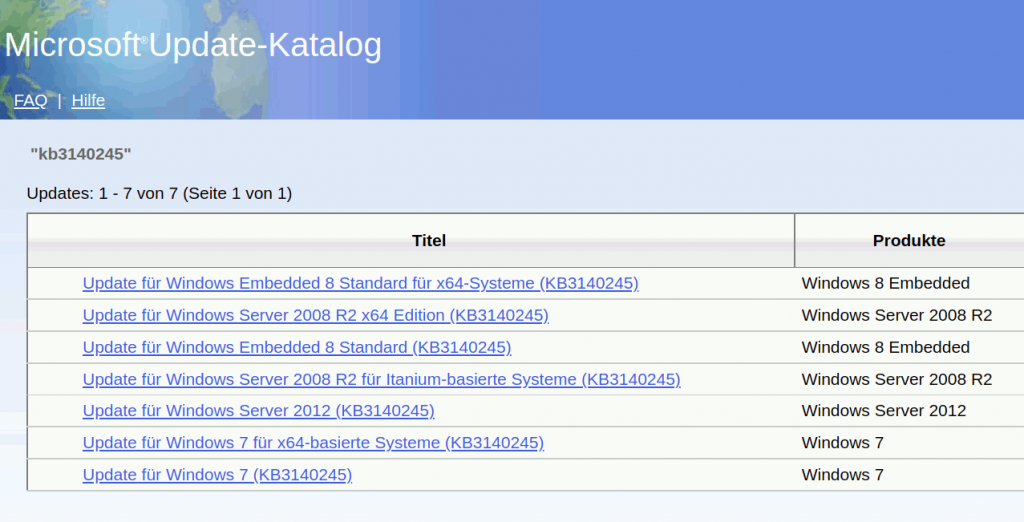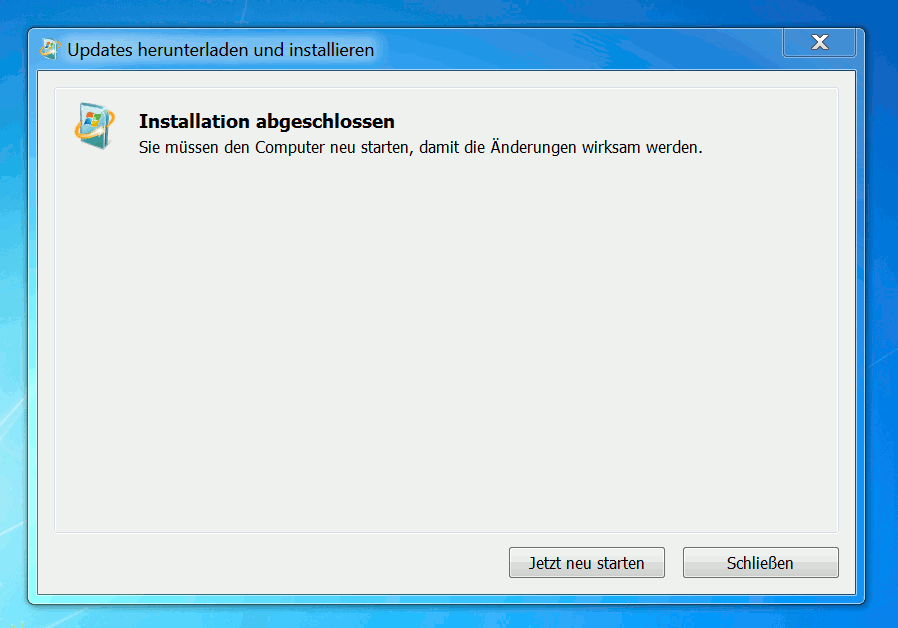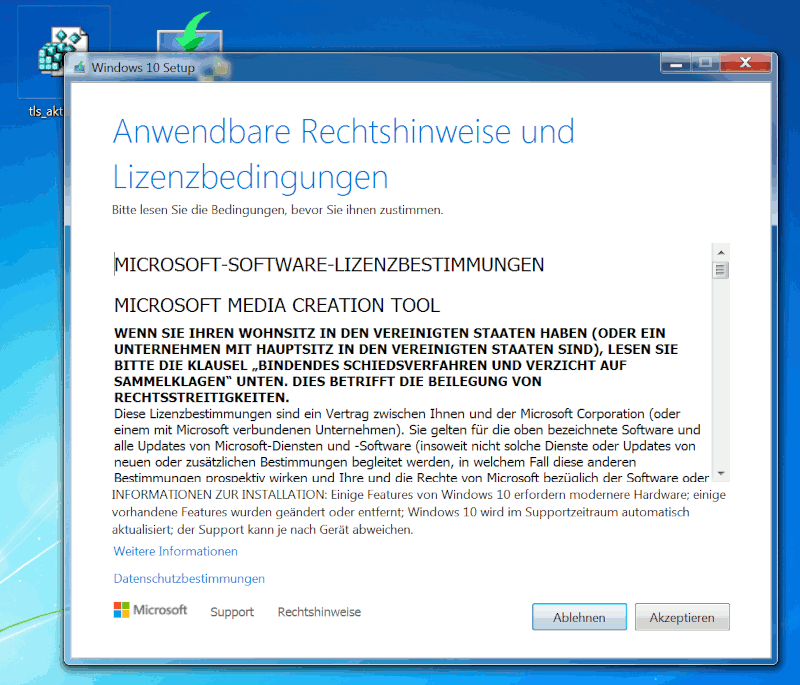Das Upgrade von Windows 7 und Windows 8 auf Windows 10 und dann später auf Windows 11 ist bei Microsoft immer noch kostenlos. Wenn Ihr einen Windows 7 oder Windows 8 PC oder ein Notebook habt und kostenlos auf Windows 10 upgraden möchtet, dann könnt Ihr das „Media Creation Tool“ von Microsoft runterladen und starten.
Media Creation Tool Fehlercode 0x80072F8F – 0x20000
Allerdings gibt es neuerdings beim Starten des Media Creation Tools unter Windows 7 und Windows 8 praktisch immer eine Fehlermeldung „Problem beim Ausführen dieses Tools“ mit dem Fehlercode 0x80072F8F – 0x20000 und das Programm wird dann beendet.
Lösung: TLS1.2 unter Windows 7 und 8 aktivieren
Um das Media Creation Tool unter Windows 7 und Windows 8 dennoch zu starten und das kostenlose Upgrade auf Windows 10 zu erhalten, muss unter Windows 7 und Windows 8 das Verschlüsselungsprotokoll TLS1.2 aktiviert werden, welches unter Windows 7 und Windows 8 standardmäßig leider deaktiviert ist. Unter Windows 8.1, Windows 10 und Windows 11 läuft das Media Creation Tool ohne Probleme.
1. Microsoft Media Creation Tool runterladen
Ladet euch zuerst das Microsoft Media Creation Tool hier bei Microsoft runter.
2. Windows 7 und 8 Registrierung erweitern
Um TLS1.2 bei Windows 7 und Windows 8 zu aktivieren, muss die Registrierung (Registry) von Windows 7 und Windows 8 verändert werden. Die unten zu sehenden Einträge müssen der Registrierung (HKEY_LOCAL_MACHINE) von Windows 7 oder 8 hinzugefügt werden. Kopiert den Text aus der Box mit der Maus komplett in euren Texteditor und speichert die Datei unter einem beliebigen Namen, zum Beispiel „tls_aktivieren.reg“.
Windows Registry Editor Version 5.00
[HKEY_LOCAL_MACHINE\SOFTWARE\Microsoft\Windows\CurrentVersion\Internet Settings\WinHttp]
"DefaultSecureProtocols"=dword:00000a00
[HKEY_LOCAL_MACHINE\SOFTWARE\Wow6432Node\Microsoft\Windows\CurrentVersion\Internet Settings\WinHttp]
"DefaultSecureProtocols"=dword:00000a00
[HKEY_LOCAL_MACHINE\SYSTEM\CurrentControlSet\Control\SecurityProviders\SCHANNEL\Protocols\TLS 1.1\Client]
"DisabledByDefault"=dword:00000000
"Enabled"=dword:00000001
[HKEY_LOCAL_MACHINE\SYSTEM\CurrentControlSet\Control\SecurityProviders\SCHANNEL\Protocols\TLS 1.2\Client]
"DisabledByDefault"=dword:00000000
"Enabled"=dword:00000001Fügt jetzt diese Einträge eurer Windows 7 oder 8 Registrierung hinzu. Klickt zweimal auf die Datei „tls_aktivieren.reg“ und klickt auf „Ja“, wenn nachgefragt wird, ob die Registrierung verändert oder erweitert werden soll.
3. Update KB3140245 herunterladen und installieren
Jetzt muss noch das Microsoft Windows Update KB3140245 bei Microsoft heruntergeladen und bei Windows 7 installiert werden. Dieses Update könnt Ihr euch hier bei Microsoft im Microsoft Windows Update Katalog herunterladen. Unter Windows 8 benötigt man dieses Update meistens nicht.
Es gibt dieses Update als 32-Bit Version und als 64-Bit Version (x64). Habt Ihr ein 64-Bit Windows 7 installiert, dann benötigt Ihr die Version „Update für Windows 7 für x64-basierte Systeme (KB3140245)“. Die Version „Update für Windows 7 (KB3140245)“ ist nur für 32-Bit Installationen von Windows 7. Installiert das passende Update und startet euren PC oder euer Notebook neu.
4. Microsoft Media Creation Tool funktioniert jetzt wieder unter Windows 7
Startet nach dem Neustart von Windows das zuvor runtergeladene Microsoft Media Creation Tool und führt das Upgrade von Windows 7 oder Windows 8 auf Windows 10 aus. Das Media Creation Tool startet jetzt mit aktiviertem TLS und dem Microsoft Update ohne Probleme.
5. Youtube-Video zum Microsoft Error 080072F8F mit Fix
Schaut hier in diesem Youtube-Video, wie man diesen Fehler einfach löst.